1. NETEDITとは?
NETEDITは、交通シミュレーションソフトSUMOに付属する「ネットワーク編集ツール」です。SUMO本体と見た目が似ているため混同しがちですが、実際にはまったく異なる役割を担っています。
SUMO本体はシミュレーションを実行するソフトですが、NETEDITはその「舞台(道路ネットワーク)」を構築するための専用ツールです。道路の形を描いたり、交差点の信号ルールを設定したりと、ネットワークを目で見ながら編集できますが、シミュレーション自体は行えません。
まずはNETEDITを起動してみましょう。
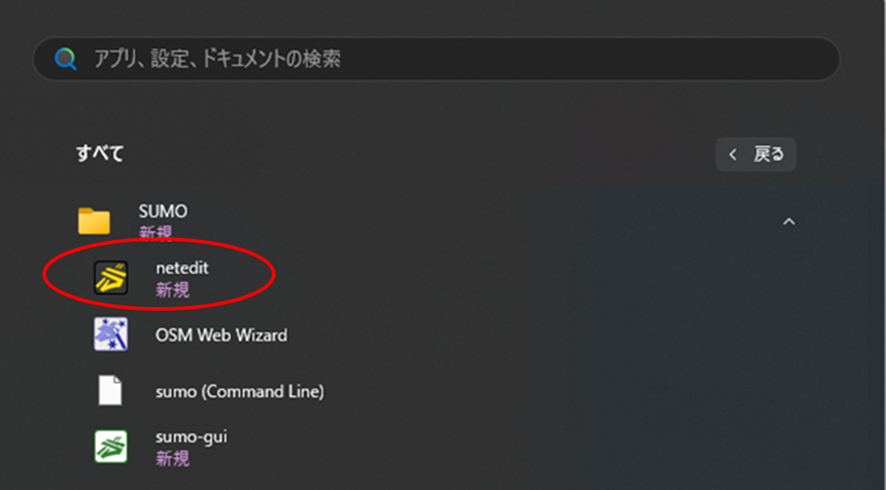
2. 画面の基本
ここではサンプルとして、先ほどOverPassTurboから出力したネットワークファイルを開いてみます。
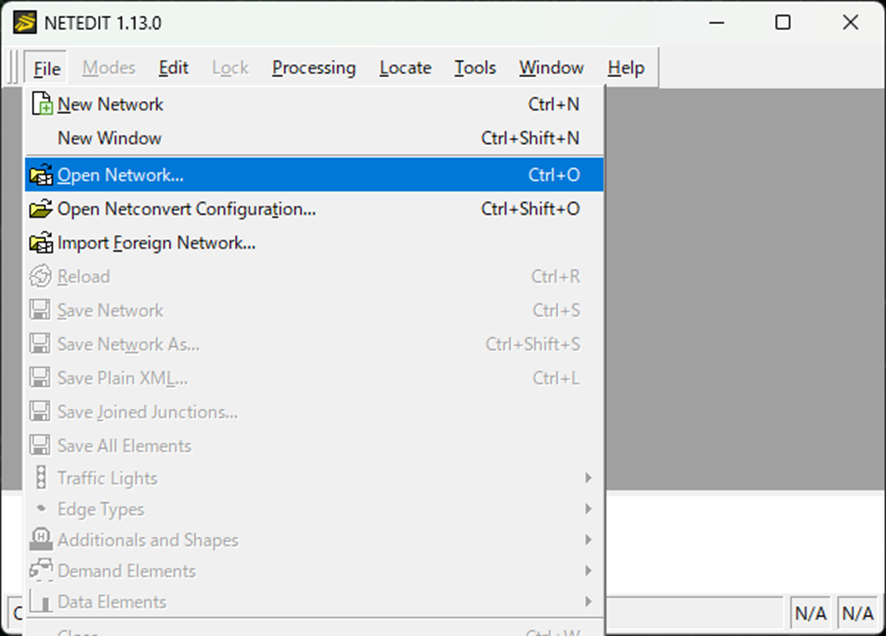
- ファイル名:
export_orderd.net.xmlを選択 - OKボタンをクリック
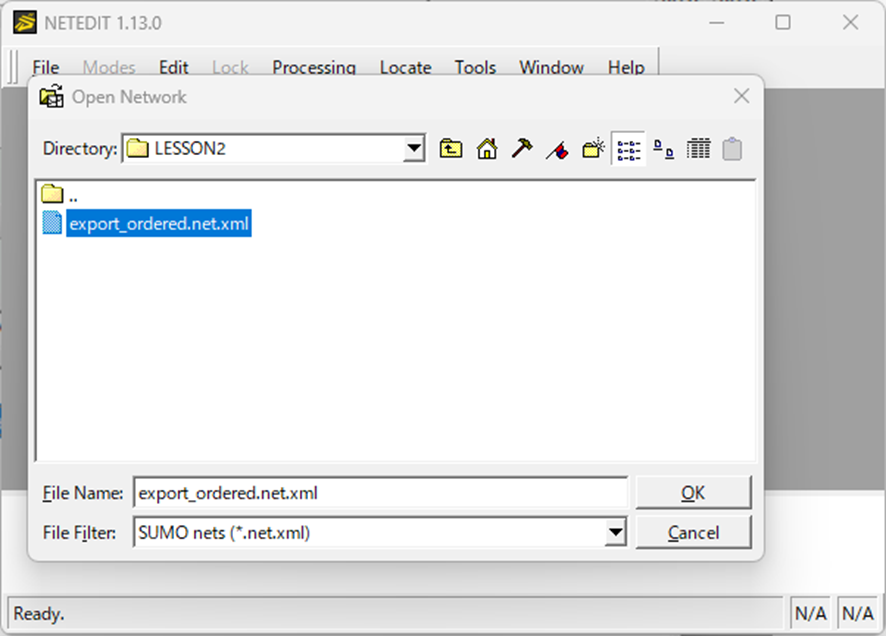
これで、対象エリアの道路ネットワークが画面上に表示されます。
3. NETEDITには2つのモードがある
NETEDITは「道路を作る作業」と「車を流す作業」の両方をサポートしています。
この2つを切り替えるのが Networkモード と Demandモード です。
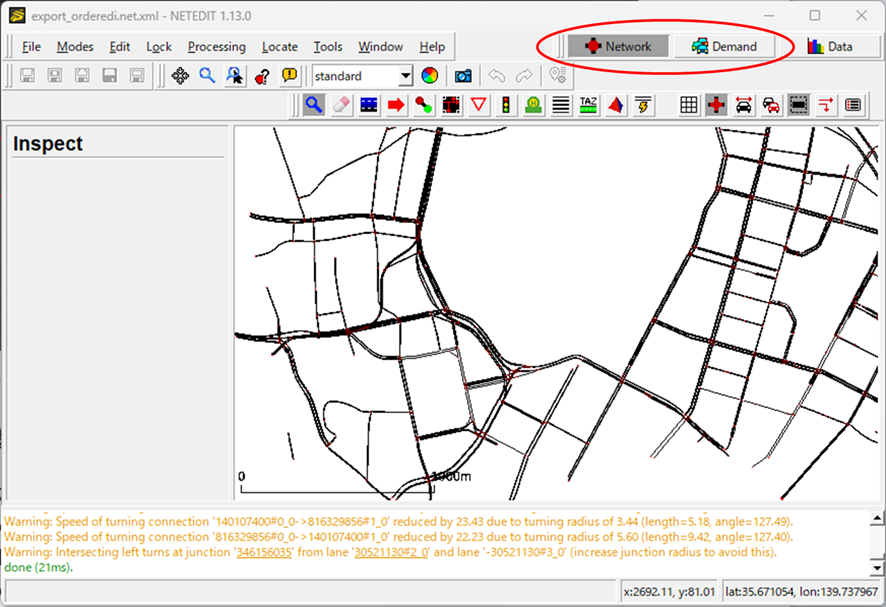
Networkモード(ネットワークモード)
- 役割:道路や交差点といった「交通ネットワーク(道路網)」を構築するモード
- できること
- 道路(エッジ)の作成・編集
- 交差点(ジャンクション)の生成・調整
- 道路の幅、制限速度、車線数などの設定
- イメージ:都市の「道路地図」を描く感覚
👉 例:直線道路を引く、T字路を作る、双方向道路を設定する
Demandモード(デマンドモード)
- 役割:その道路上で「どの車がどのように走るか」を設定するモード
- できること
- 車両の種類(自動車、バス、自転車など)を定義
- 出発地と到着地の指定
- 時間帯ごとの交通需要を入力
- イメージ:完成した道路地図の上に「どんな車を、いつ、どこに走らせるか」を置く作業
👉 例:朝7時に駅前から住宅地へ100台の車を流す、といったシナリオ作成
4. 操作モード(基本ツール)
NETEDITにはさらに、編集に使う「基本操作モード」が用意されています。ショートカットキーも割り当てられているので、慣れると素早く切り替えられます。
- Inspectモード(I)
選んだオブジェクトの詳細情報を表示・編集する
→ 虫眼鏡で調べる感覚 - Deleteモード(D)
クリックしたオブジェクトを削除する
→ 消しゴムツール - Selectモード(S)
複数のオブジェクトをまとめて選択する
→ 範囲選択ツール - Moveモード(M)
道路や交差点の位置をドラッグして修正する
→ 地図上の点をつかんで動かすイメージ - Edgeモード(E)
道路(エッジ)を作成する。ノード(点)を結ぶと道路になる - Connectionモード(C)
交差点での進行方向(右折・直進・左折)を設定する
→ 信号や進行ルールの編集に使う
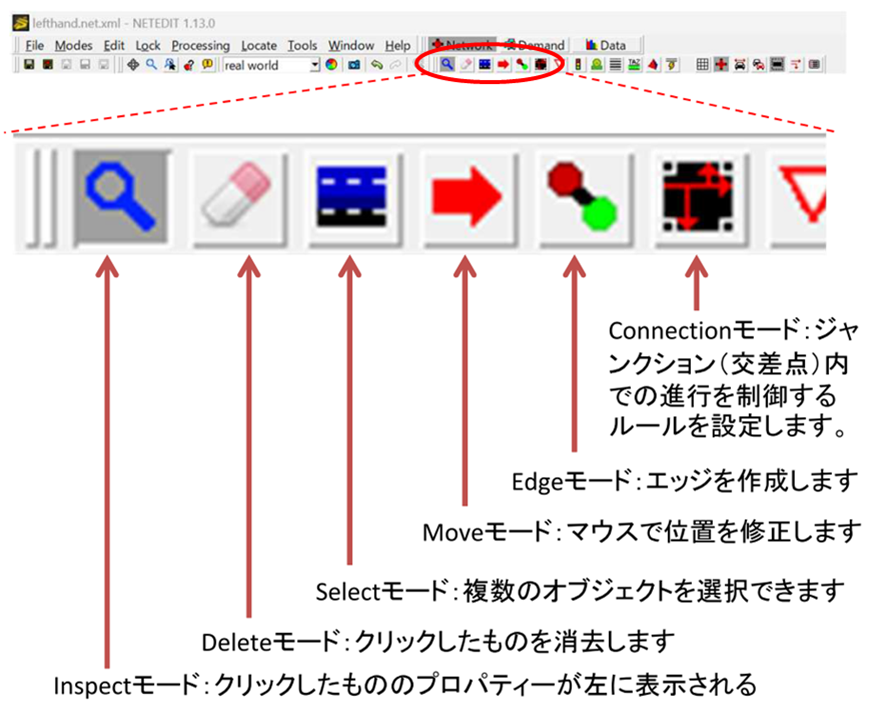
それぞれのモードは頭文字がキーボードのショートカットキーになっています。
例えばEdgeモードに切り替えたい場合はキーボードの「E」を押します。
今後、操作を進めて行くうえで、頻繁にモード切替えをしていきます。
左手はキーボードの上に乗せ、常にショートカットキーを押せるようにしておくと、プロっぽいです。
まとめ
以上が、NETEDITを使ううえで知っておきたい「基本のモード」と「よく使うツール」です。
次回からは実際のネットワークを題材に、どのモードをどう使うかを一つずつ解説していきます。